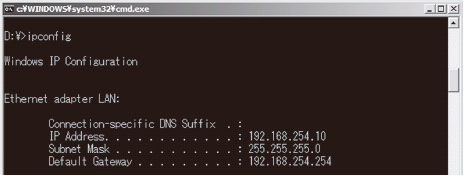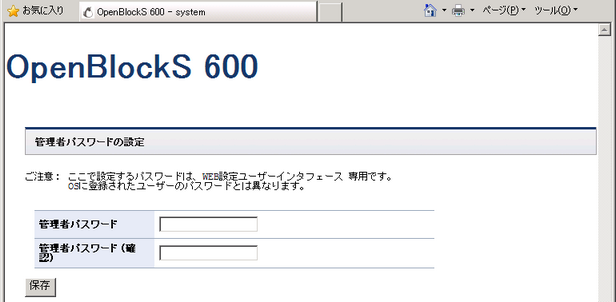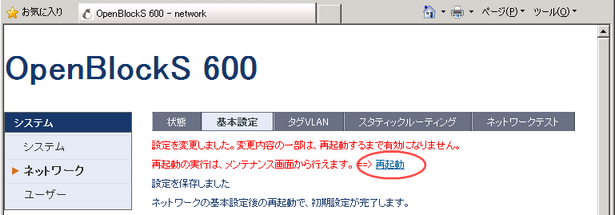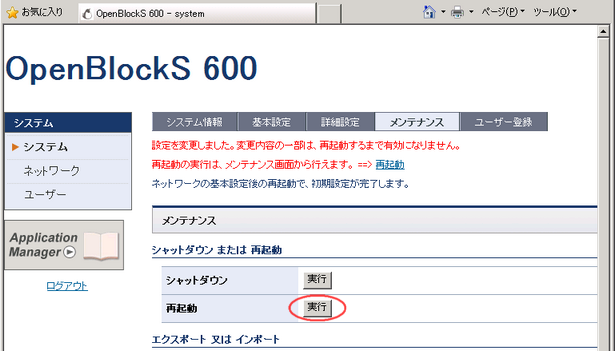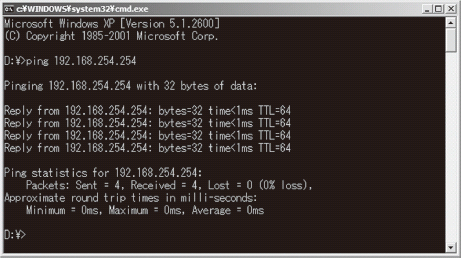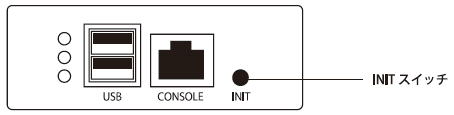初めての利用
本ユーザーズマニュアルでは、WEB設定インタフェース)を用いたマイクロサーバの標準的な利用方法について解説しています。
※初期状態では、Ether-1でDHCPサーバが有効になっています。
はじめに
OpenBlocks 600のWEB設定インタフェース)は、製品添付のコンパクトフラッシュにインストールされています。プログラムファイルへの操作や編集などは、不具合の要因となりますので以下ディレクトリ配下のプログラム、データへの操作はご遠慮頂きますようお願い申し上げます。
/usr/pkg/appmgr
なおコンパクトフラッシュは、/usr/pkg にマウントされ、追加したアプリケーション類は/usr/pkg以下にインストールされていきます。
コンパクトフラッシュの搭載
ご利用の前に、WEB設定画面などの専用ソフトウェアがインストールされているコンパクトフラッシュを搭載する必要があります。
カバーを外し内部名称図を参照の上、コンパクトフラッシュをCFスロットへ搭載してください。
本製品と設定用PCを1対1で接続する
- 本製品のDC−INポートへ専用ACアダプタを接続します。次にEther−1ポートにネットワーク用クロスケーブル(緑)を接続します。なおクロスケーブルと設定用PCを接続するのは、本製品の起動完了を確認した後です。
- ACアダプタのケーブルをコンセントに差し込み電源を投入します。本体前面の3つのLEDが「黄・緑・赤・緑」の順に点灯、消灯を繰り返すようになれば、本体の起動が完了しています。その後、クロスケーブルの先に設定用のPCを接続し、192.168.254で始まるIPアドレスが設定されるのを待ちます。
※設定用PCが固定IPアドレスになっている場合は、自動取得に変更して下さい。本製品のDHCPサーバがIPアドレスを配布します。
IPアドレスの確認
コマンドプロンプトにて、「ipconfig」コマンドを実行することで確認します。
192.168.254.で始まるIPアドレスが割り当てられているかを確認してください。割り当てられていない場合は、接続ポートやケーブルが間違いないかを確認してください。
- 接続ポートはEther−1
- ケーブルは緑色
WEB設定画面 − 使用許諾
IPアドレスが取得できたら、以下のURLを、設定用PCのInternet ExploerやFirefoxなどのWEBブラウザで開きます。
http://192.168.254.254:880/
初めてこのURLにアクセスした時は、使用許諾の画面が表示されます。
同意していただける場合は、表示されている全てのソフトウェアに対して「同意する」を選択して、ページの一番下の「同意する」ボタンを押下します。
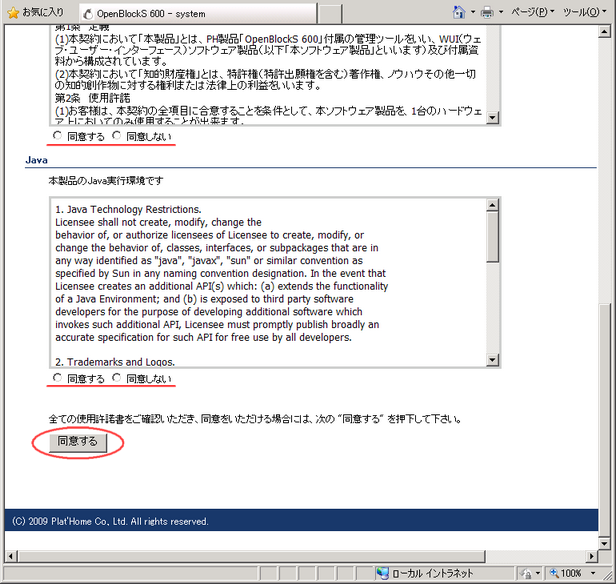
WEB設定 − 管理者パスワード
次に管理者のパスワードの設定を行う必要があります。パスワードの入力をして「保存」ボタンを押してください。
ネットワークの設定を行う
先の画面でパスワードの設定を行うと、ネットワークの設定画面が表示されます。
Ether−0側のIPアドレス、ホスト名、DNS等を設定して「保存」ボタンを押下します。
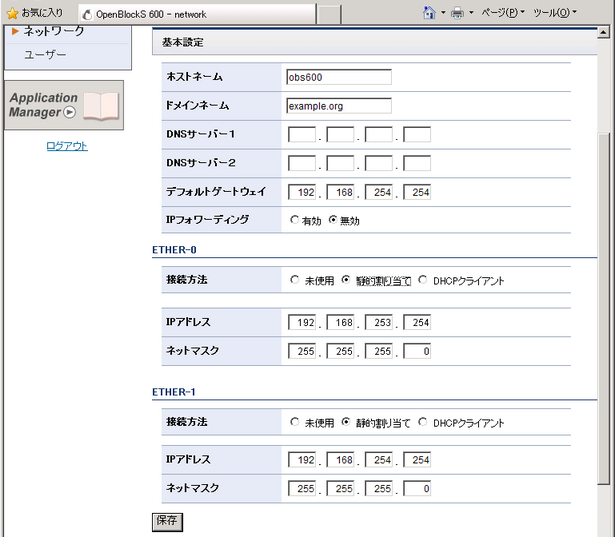
再起動する
ネットワーク設定を保存した後、下図のメッセージが表示されます。
変更した設定を有効にするため再起動を行います。
↓
↓
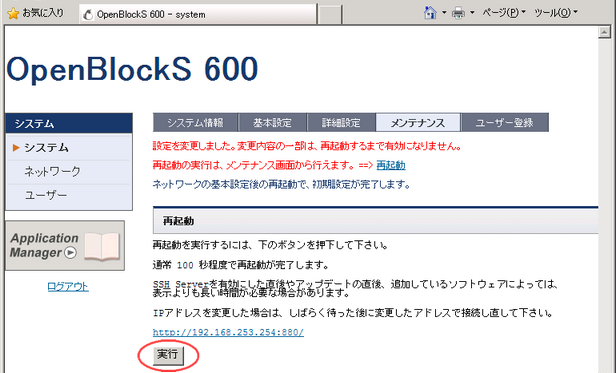
※再起動後、Ether-1で動作していたDHCPサーバは停止します。
ネットワークに設置する
ここまで設定が完了したら、設置先のネットワークにEther−0ポートを接続します。
以上で利用開始までの設定は完了です。
各種設定項目の変更や設定例は、WEBの技術情報を参照ください。
設定画面が出ないときは
IPアドレスが割り当てられているかを確認する
コマンドプロンプトにて、「ipconfig」コマンドを実行することで確認できます。192.168.254.で始まるIPアドレスが割り当てられているかを確認ください。
割り当てが見つからない場合は、接続ポートやケーブルが間違いないか確認ください。
本製品への疎通を確認する
コマンドプロンプトにて、「ping 192.168.254.254」コマンドを実行することで確認できます。
「Reply from 192.168.254.254」と表示されることを確認ください。
ブラウザの設定を確認する
HTTP Proxy等が設定されていないかを確認ください。
設定されている場合は、一時的にProxyを無効にするか、192.168.254.で始まるアドレスをProxyの対象外に設定して下さい。
シリアルコンソールでの接続
WEB設定画面だけでなく、シリアルコンソールやSSHでのコマンドライン操作も可能です。
ここでは、シリアルコンソールでの接続手順を紹介します。
コンソール用ケーブル(白)にコンソール用変換アダプタを付けて、PCのCOMポートに接続します。コンソール用ケーブル(白))のもう一方を本体の前面にあるコンソールポートに接続します。
ハイパーターミナルやTeratermなどのソフトウェアを用意します。
以下の通信設定で利用します。
| ボーレート | : | 115,200bps |
| データ | : | 8bit |
| パリティ | : | なし |
| ストップビット | : | 1 |
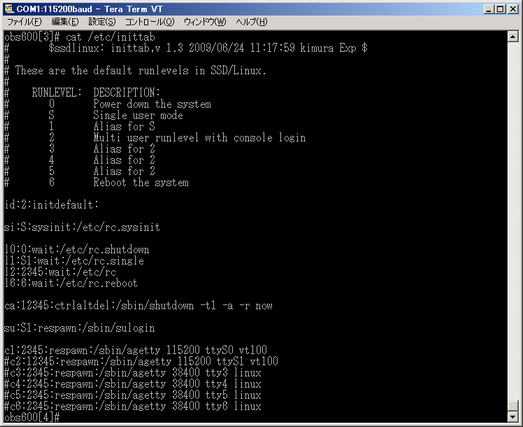
出荷時の初期設定値
| 項目 | 値 | |
| rootユーザのパスワード | root | |
| Ether-0 |
IPアドレス |
192.168.253.253 |
| ネットマスク | 255.255.255.0 | |
| Ether-1 | IPアドレス | 192.168.254.254 |
| ネットマスク | 255.255.255.0 | |
| ゲートウェイ | 192.168.254.254 | |
| DHCPサーバ | Ehter-1で稼動 | |
出荷時の初期設定での起動方法
設定内容がわからない場合や設定の初期化を行いたい場合は、本体INITスイッチを押しながら(全LEDが点灯したら離します)電源を投入することで一時的に出荷時の初期設定で起動することができます。起動後、改めて設定を行い保存することで、新たな設定内容で動作します
目次に戻る